Wenn Sie wertvolle Momente mit Ihrem iPhone festgehalten haben, ist es entscheidend, diese Fotos zur Sicherung und Zugänglichkeit auf Ihren PC zu übertragen. Egal ob zur Sicherung, Bearbeitung oder aus reiner Bequemlichkeit, Sie möchten sicherstellen, dass Ihre Fotos nahtlos von Ihrem iPhone auf Ihren Computer übertragen werden.
Einführung
Es gibt verschiedene Methoden, um Fotos von einem iPhone auf einen PC zu importieren. Von der Verwendung eines herkömmlichen USB-Kabels über die Nutzung von Cloud-Diensten wie iCloud Photos bis hin zu Apps von Drittanbietern – jede Option hat ihre eigenen Vorteile. Die Auswahl der besten Methode hängt von Ihrem technischen Können und den verfügbaren Ressourcen ab.

Methoden zum Importieren von Fotos vom iPhone auf den PC
Die Wahl der richtigen Methode zum Übertragen Ihrer Fotos kann beeinflussen, wie einfach und effizient Sie diese verwalten. Jeder Weg bietet unterschiedliche Funktionen, die auf verschiedene Bedürfnisse und Vorlieben zugeschnitten sind.
Verwendung eines USB-Kabels
Das direkte Verbinden Ihres iPhones mit Ihrem PC mittels eines USB-Kabels ist unkompliziert und erfordert keine Internetverbindung:
- Verbinden Sie Ihr iPhone mit einem zuverlässigen USB-Kabel mit Ihrem Computer.
- Tippen Sie auf Ihrem iPhone auf ‚Vertrauen‘, wenn Sie dazu aufgefordert werden, dem verbundenen Computer zu vertrauen.
- Öffnen Sie die Fotos-App auf Ihrem PC. Falls sie nicht automatisch startet, finden Sie sie über das Startmenü.
- Klicken Sie auf die Schaltfläche Importieren, wählen Sie ‚Von einem USB-Gerät‘ und wählen Sie aus, welche Fotos importiert werden sollen.
USB-Übertragungen sind zuverlässig und in der Regel problemlos, was sie ideal für diejenigen macht, die einen praktischen Ansatz bevorzugen.
Nutzung von iCloud Photos
iCloud ist eine drahtlose Methode, die Fotos über Apple-Geräte und Ihren PC hinweg synchronisiert:
- Aktivieren Sie auf Ihrem iPhone iCloud Photos über Einstellungen > [Ihr Name] > iCloud > Fotos.
- Installieren Sie die iCloud-App auf Ihrem PC, falls Sie dies noch nicht getan haben.
- Öffnen Sie iCloud für Windows, melden Sie sich an und aktivieren Sie ‚Fotos‘.
- Stellen Sie sicher, dass Ihr PC mit dem Internet verbunden ist, um die automatische Fotosynchronisierung zu ermöglichen.
Mit iCloud werden Ihre Fotos synchronisiert, ohne dass direkte Verbindungen erforderlich sind, vorausgesetzt, es steht ausreichend iCloud-Speicher und eine Internetverbindung zur Verfügung.
Erkundung von Software von Drittanbietern
Apps von Drittanbietern bieten eine Vielzahl von Funktionen und schließen oft Lücken, die durch Standardmethoden nicht abgedeckt werden:
- Wählen Sie einen renommierten Dienst wie Google Fotos, Dropbox oder OneDrive.
- Laden Sie die App sowohl auf Ihr iPhone als auch auf Ihren PC herunter und installieren Sie sie.
- Laden Sie Fotos von Ihrem iPhone hoch und greifen Sie auf diese auf Ihrem PC zu, oder laden Sie sie herunter.
Diese Apps sind vielseitig und bieten in der Regel zusätzliche Funktionen wie Fotobearbeitung und plattformübergreifende Kompatibilitäten.

Beste Vorgehensweisen für den Fototransfer
Unabhängig von der gewählten Methode können bestimmte Praktiken einen reibungslosen Übertragungsprozess sicherstellen:
- Aktualisieren Sie regelmäßig Ihre iOS- und PC-Software, um Kompatibilitätsprobleme zu vermeiden.
- Organisieren Sie Ihre Fotos vor dem Übertragen, indem Sie unnötige oder doppelte Bilder löschen, um Effizienz zu gewährleisten.
- Verwenden Sie strukturierte Ordner auf Ihrem PC, um das Fotomanagement zu optimieren.
Durch das Anwenden dieser Tipps wird ein ordentliches und effizientes Fotospeichersystem aufrechterhalten, das Platz maximiert und die Funktionalität erhöht.
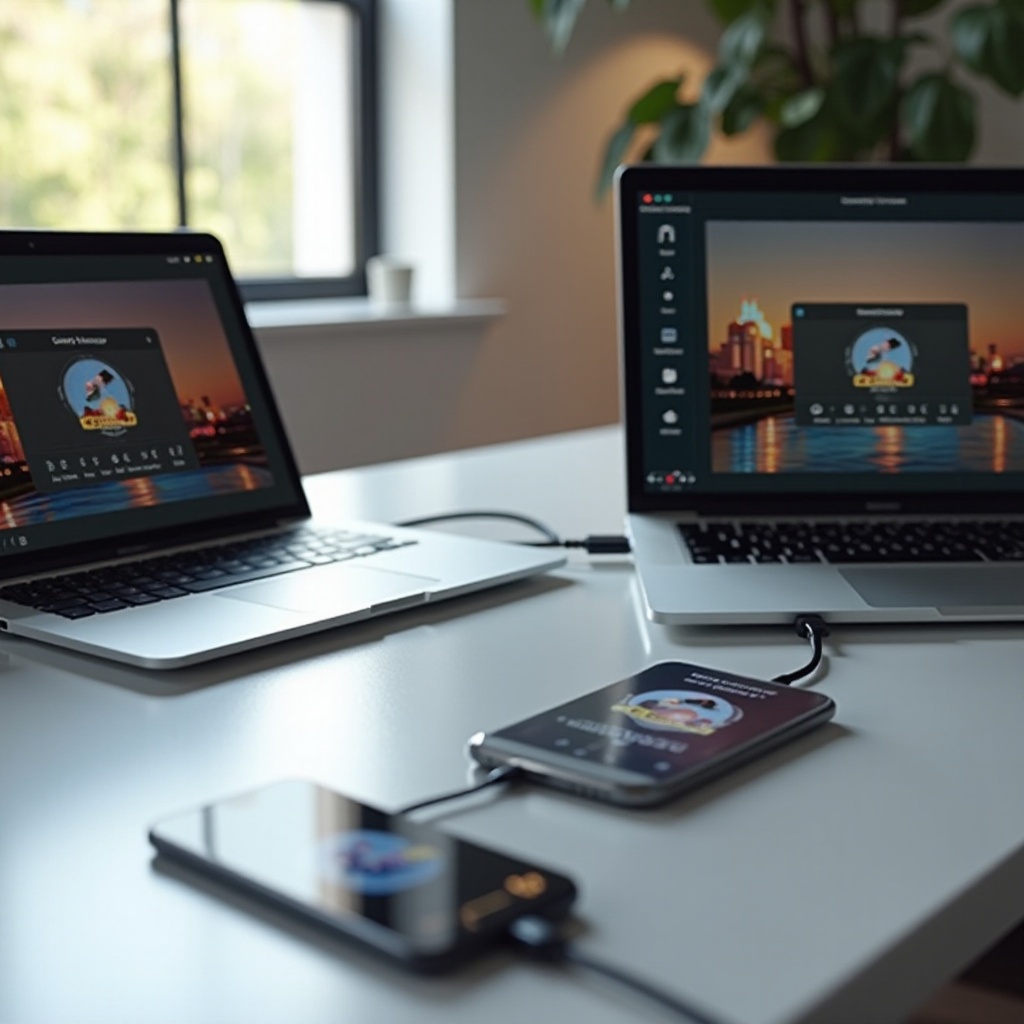
Fazit
Fotos vom iPhone auf einen PC zu übertragen, muss nicht mühsam sein. Ob Sie die Einfachheit eines USB-Kabels, die Bequemlichkeit des Cloud-Syncs oder die Flexibilität von Apps von Drittanbietern wählen, es gibt eine Lösung, die auf Ihre Bedürfnisse zugeschnitten ist. Passen Sie Ihre Wahl an Ihren Arbeitsablauf an, um Ihre kostbaren Erinnerungen auf eine optimierte und stressfreie Weise zu sichern.
Häufig gestellte Fragen
Was soll ich tun, wenn ich Verbindungsprobleme habe?
Überprüfen Sie, ob das USB-Kabel defekt ist, versuchen Sie einen anderen Anschluss, halten Sie Ihr iPhone entsperrt und stellen Sie sicher, dass alle Software auf dem neuesten Stand ist.
Gibt es kostenlose Apps zum Übertragen von Fotos?
Google Fotos und Dropbox bieten kostenlose Optionen zum Übertragen und Speichern von Fotos an, obwohl ohne Upgrades Speicherbeschränkungen gelten können.
Wie kann ich sicherstellen, dass meine Fotos nach dem Übertragen gesichert sind?
Sichern Sie regelmäßig Fotos auf eine externe Festplatte oder einen anderen Cloud-Dienst, um sich vor Hardwareausfällen oder Datenverlust zu schützen.
